Réglage des paramètres d'AVS Audio Editor
Vous pouvez personnaliser les couleurs, les dispositifs et d'autres paramètres d'AVS Audio Editor pour faciliter votre travail et le rendre plus efficace. Pour ouvrir la fenêtre Options cliquez sur le bouton Options  dans l'onglet Outils.
dans l'onglet Outils.
La fenêtre Options contient les onglets suivants:
L'onglet Général vous permet de configurer les paramètres suivants:
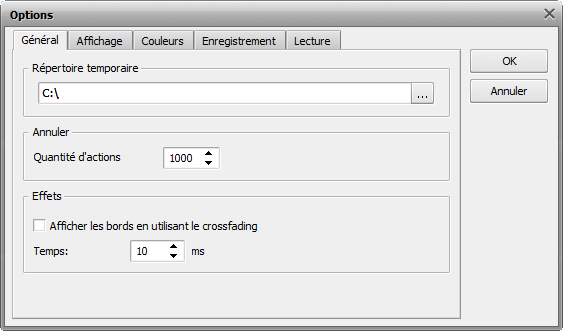
Répertoire temporaire - le dossier temporaire utilisé pour stocker les fichiers en cours d'édition. Il doit être assez grand pour contenir les versions non-compressées des fichiers édités.
Annuler - Quantité d'actions - le nombre d'opérations Annuler/Rétablir retenu par le logiciel.
Effets - cochez la case Afficher les bords en utilisant le crossfading pour déterminer le seuil de l'effet. Si cette case est cochée, l'effet commence graduellement, il n'y aura pas de transition brusque entre l'audio sans effet et la sélection où l'effet est appliqué. Vous pouvez aussi définir le Temps de fondu enchaîné (en millisecondes) pendant lequel cette transition sera appliquée.
[Retour en haut]
L'onglet Affichage vous permet de configurer les paramètres suivants:
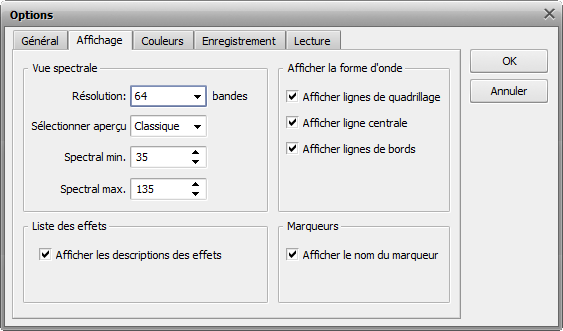
Vue spectrale - permet de modifier l'affichage de la timeline audio quand l'affichage Spectral est sélectionné. Vous pouvez modifier la Résolution, en sélectionnant le nombre de bandes utilisées pour afficher l'échantillon (de 16 à 4096 bandes), sélectionner la couleur d'aperçu Spectral depuis la liste déroulante ou en entrant les valeurs appropriées dans les champs Spectral min. et Spectral max. (valeurs de 0 à 360).
Liste des effets - utilisez cette option pour activer ou désactiver l'affichage de descriptions des effets dans le Panneau Effets et Filtres.
Afficher la forme d'onde - permet de modifier l'affichage de la timeline audio quand l'affichage Forme d'onde ou Enveloppe est sélectionné. Vous pouvez activer/désactiver l'affichage des lignes de quadrillage, de la ligne centrale et des lignes de bords.
Marqueurs - utilisez cette option pour activer ou désactiver l'affichage des noms de marqueurs. Si la case est cochée, vous verrez les noms de marqueurs dans la Liste des marqueurs associés automatiquement ou par l'utilisateur.
[Retour en haut]
L'onglet Couleurs vous permet de configurer les paramètres suivants:
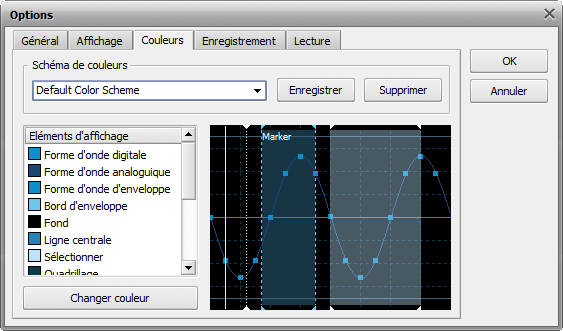
Le menu déroulant Schéma de couleurs contient tous les schémas de couleurs disponibles pour l'affichage Forme d'onde et Enveloppe. Au cas où vous voulez utiliser un des schémas, sélectionnez-le à partir de la liste. Le schéma de couleurs sélectionné s'affiche dans la fenêtre d'aperçu.
La liste Eléments d'affichage offre tous les éléments de l'affichage forme d'onde et leurs couleurs. Cette liste change selon les modifications faites dans un des éléments d'affichage. Pour modifier la couleur d'un des éléments, double-cliquez sur l'élément désirable ou sélectionnez l'élément et cliquez sur le bouton Changer couleur. La fenêtre de dialogue relative au changement des couleurs s'ouvre:
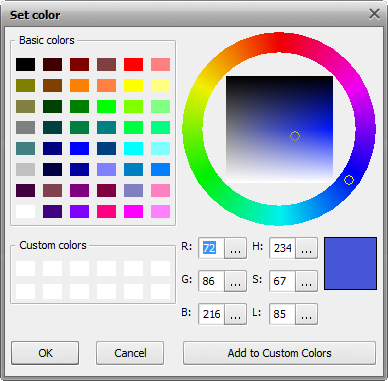
Utilisez cette fenêtre de dialogue pour sélectionner une couleur approrpiée à l'Elément d'affichage.
Pour enregistrer le schéma de couleurs en cours sous forme d'un preset, cliquez sur le bouton Enregistrer sous.
Pour supprimer le preset sélectionné, cliquez sur le bouton Supprimer.
[Retour en haut]
L'onglet Enregistrement vous permet de configurer les paramètres suivants:

Vous pouvez sélectionner un dispositif d'entrée utilisé pour enregistrer le son, sélectionner le jack d'entrée sur le dispositif sélectionné, définir la balance, le gain et les paramètres avancés du dispositif, s'il y en a. Vous pouvez aussi tester le dispositif pour vérifier s'il fonctionne bien. Allez voir la section Lecture et Enregistrement pour en savoir plus.
[Retour en haut]
L'onglet Lecture vous permet de configurer les paramètres suivants:
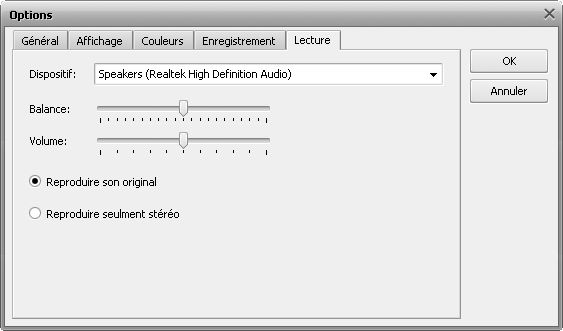
Vous pouvez sélectionner un dispositif d'entrée utilisé pour la reproduction audio, aussi bien que définir le niveau de volume et de balance. Allez voir la section Lecture et Enregistrement pour en savoir plus.
[Retour en haut]